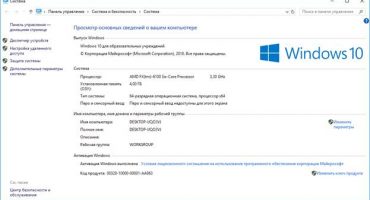De fleste moderne tabletter har en separat USB-indgang til tilslutning af ekstra enheder, og modemet er også udstyret med det. Før du tilslutter et stationært eller mobilt modem til din tablet, skal du bare overveje tipene nedenfor.
Oversigt over tablet pc
En tablet er en type mobilenhed, hvor skærmens diagonal varierer fra 18 cm. Afhængig af model og mærke og producent understøtter enheden forskellige hjælpeprogrammer, spil, kontorapplikationer, læsning af bøger. Moderne modeller har et indbygget SIM-kortspor til at surfe på Internettet. Ældre indstillinger kræver yderligere enheder og ledninger for at organisere et mobilnetværk.
Du skal vælge en tablet under hensyntagen til alle tekniske egenskaber og funktioner. Hvis tabletten ikke har en indbygget slot, skal den have en USB- eller mikro-USB-indgang. Du kan typisk bruge en kablet eller trådløs type forbindelse. Der er en separat instruktion for hver mulighed.
Kabelforbindelse
Et antal moderne tabletter præsenteres med et SIM-kort, der understøtter internetforbindelse. Som regel kræves der ikke et ekstra modem til sådanne modeller. Nogle producenter foretrækker dog at fratage deres enheder support til et SIM-kort, men præsenterer en alternativ version af OTG via USB. Virksomheder rapporterer en sådan mulighed med lyse kassetiketter, der viser en attraktiv mulighed.

Fig. 1. Tråd til tilslutning
Hvis du selv skal foretage en kontrol, kan du tilslutte et ekstra tilbehør, der fungerer gennem en ledning:
- Mobilt tastatur
- Musen
- Flash-drev.
Ifølge eksperter, blandt de velprøvde og bedste netværksenheder, Huawei, skelnes ZTE-modeller. Derudover understøtter de det aktive arbejde med teknikken på Android-platformen.
I Android-systemet er modemforbindelsen defineret som:
- Ekstern lagringskilde
- CD-disk, hvor du kan finde software til netværks-pc'er
- Netværkstypenhed.
Test af operationen tager ikke meget tid, bare tilslut usb-modemet, åbn explorer og se, om der vises en ny enhed. Det anbefales at teste modellen i butikken for ikke at udskifte i fremtiden.

Fig. 2. Sådan tilsluttes et modem
Sådan ændres betjeningstilstand
Hvis du har brug for at tilslutte modemet i netværkstilstand, anbefales det yderligere at installere 3G-modemprogrammet. Arbejdet udføres uden at krænke administratorrettighederne, hvilket tidligere har tilsluttet modemet til pc'en via USB-porten. I menuen skal du finde det eneste modemelement, gemme indstillingerne og frakoble enheden.
Opmærksomhed! For at ændre en anden driftstilstand er det nødvendigt at åbne yderligere funktioner og finde den nødvendige parameter til drift.
Sådan opretter du et netværk
For at forbinde tabletten anbefales det, at du læser overgangsinstruktionerne i indstillingerne.
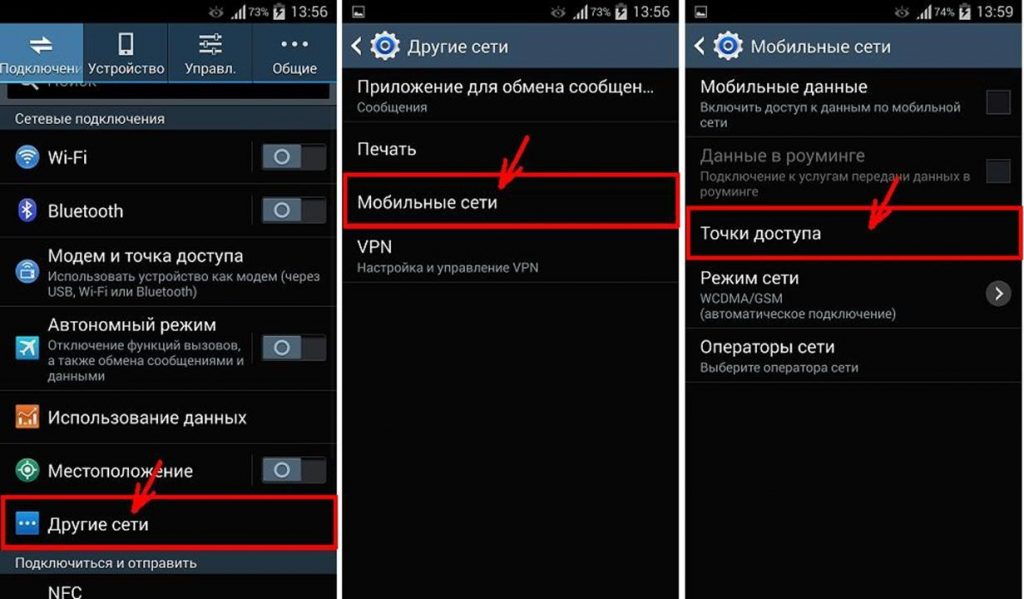
Fig. 3. Indstillinger på tabletten
Afhængigt af mærket og modellen på tablet-pc'en kan menuen muligvis ikke adskille sig væsentligt. Det vigtigste er at markere mobildataelementet i slutningen af listen. For at skabe muligheden for at oprette forbindelse, skal du åbne et nyt punkt, hvor oplysninger udfyldes, afhængigt af den operatør, der leverer kommunikation og internettjenester. Når du bruger menuen til hurtig adgang, kan du automatisk oprette forbindelse til de valgte parametre uden at ændre indstillingerne.
Alternativ tilslutningsmulighed
Ovenstående mulighed er kun relevant i tilfælde, hvor tablet-pc'en har en særlig grænseflade til mobile internetindstillinger. De fleste fabrikanter slukker automatisk for visningen af aktuelle indstillinger og forudindstillede parametre, hvilket skaber vanskeligheder ved oprettelse af et adgangspunkt og forbindelse via et USB-stik.
I denne situation anbefales det at bruge tredjepartssoftware, for eksempel PPP-widget. For brugere af en tablet med en Android-platform kan den findes i Play Market-butikken. Det er vigtigt at tage højde for, at programmet kopierer de foreslåede parametre på android.
Efter installationen kan den nye widget forblive i en af tre tilstande:
- Aktiv
- inaktive
- Ingen internetforbindelse.
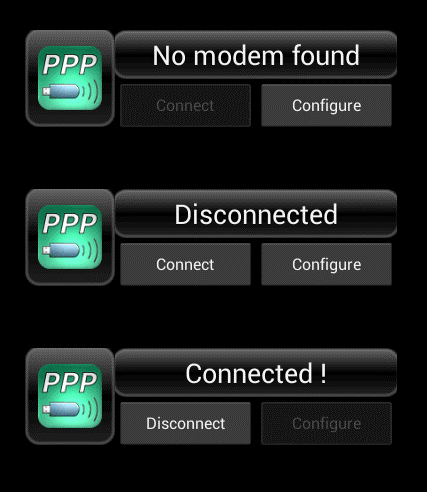
Figur 4. Hvordan widgets præsenteres
Gå til Konfigurer.
Sådan opretter du en trådløs forbindelse
Det udstyr, der er nødvendigt for at forbinde tabletten trådløst, er kun begrænset til enheden selv. Dette er den mest praktiske mulighed, da der ikke er behov for at købe ekstra adaptere eller strække ekstra ledninger. I dette tilfælde anbefales det at købe et 3G-modem med WI-FI support.

Figur 5. Trådløst modem
Sådan opsættes
Der er ikke noget vanskeligt at oprette forbindelse og konfigurere. Indsæt SIM-kortet i den købte enhed. Modemet foretager alle de nødvendige indstillinger i automatisk tilstand. Brugeren behøver kun at vælge en trådløs forbindelse og indtaste en adgangskode. Som regel er det angivet på bagsiden af enheden eller i dokumentationen, der følger med kittet.
Den største fordel ved forbindelsen er manglen på behovet for at bruge yderligere ledninger til tilslutning. Enheden udfører uafhængigt alt konfigurationsarbejde, så brugerhandlinger minimeres. Der er ingen lokale begrænsninger for brugen af modemet. Det kan omfatte overalt. Derudover kan du samtidigt bruge flere gadgets.
Oprettelse af en trådløs forbindelse betragtes som den bedste mulighed, da det tager mindre tid at etablere en mobilforbindelse. I dette tilfælde kan du løse problemet ved at investere lidt penge på egen hånd.
 Hvorfor tabletten blev slukket og ikke tændt
Hvorfor tabletten blev slukket og ikke tændt  Sådan vælges en holder til en tablet i en bil
Sådan vælges en holder til en tablet i en bil  Oversigt over beskyttede tabletter og beskyttelsesfilm til dem
Oversigt over beskyttede tabletter og beskyttelsesfilm til dem  Oversigt over beskyttede tabletter og beskyttelsesfilm til dem
Oversigt over beskyttede tabletter og beskyttelsesfilm til dem  Hvorfor tabletten ikke starter
Hvorfor tabletten ikke starter